SecureBootUEFIOverPXE
Dieser manuelle Test überprüft, ob ein Testcomputer im Sicheren Startmodus vom Netzwerk gestartet werden kann.
Testdetails
| Spezifikationen |
|
| Plattformen |
|
| Unterstützte Versionen |
|
| Voraussichtliche Laufzeit (in Minuten) | 60 |
| Kategorie | Szenario |
| Zeitüberschreitung (in Minuten) | 3600 |
| Neustart erforderlich | false |
| Erfordert eine spezielle Konfiguration | false |
| Typ | automatic |
Zusätzliche Dokumentation
Tests in diesem Funktionsbereich enthalten möglicherweise zusätzliche Dokumentation, einschließlich Informationen zu Voraussetzungen, Einrichtung und Fehlerbehebung, die in den folgenden Themen zu finden sind:
Ausführen des Tests
Hardwareanforderungen
Die folgende Hardware ist zum Testen von Secure Boot über PXE erforderlich:
Ein Server, auf dem der HLK-Controller ausgeführt wird, und ein Testcomputer, der als HLK-Proxy fungiert. Weitere Informationen finden Sie unter Windows HLK-Voraussetzungen.
Ein System under Test (SUT)-Server, der die folgenden Anforderungen erfüllt.
- Sie müssen den Server gemäß dem SecureBootUEFI-Test konfigurieren und der Server muss den Test bestehen.
- Auf dem Server muss ein Netzwerkadapter installiert sein, der PXE-Boot ausführen kann.
- Sie müssen die BIOS-Einstellungen des Servers konfigurieren, um das Booten vom Netzwerk über den Netzwerkadapter zu ermöglichen.
Ein oder zwei Server im Netzwerk zum Ausführen von DHCP und Windows Deployment Services (WDS).
Sie müssen alle Computer mit demselben physischen Netzwerk verbinden.
Das folgende Diagramm zeigt, wie Sie Ihre Hardware für den sicheren Start über PXE-Tests konfigurieren.
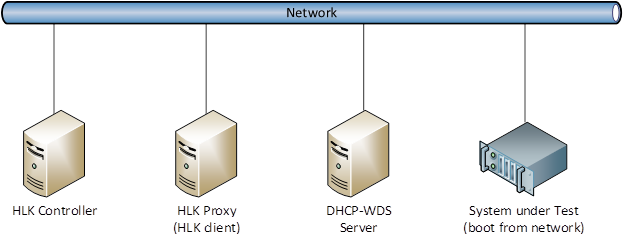
Softwareanforderungen
Die folgende Software ist zum Testen von Secure Boot über PXE erforderlich.
- Die neueste Version von Windows HLK.
- Windows Server 2016-Installationsmedien oder ISO-Datei.
Testausführung
Stellen Sie sicher, dass der DHCP-Server auf dem DHCP-WDS-Server (oder einem separaten DHCP-Server) ausgeführt wird und einen aktiven DHCP-Bereich für das Netzwerk mit verfügbaren IP-Adressen hat.
Stellen Sie sicher, dass die Windows-Bereitstellungsdienste (WDS) auf dem DHCP-WDS-Server (oder einem separaten WDS-Server) installiert sind.
Gehen Sie auf dem WDS-Server wie folgt vor:
- Öffnen Sie die Windows Deployment Services-Konsole. Erweitern Sie Servers > Server Name. Klicken Sie mit der rechten Maustaste auf Boot-Images, und dann auf Boot-Image hinzufügen.
- Navigieren Sie im Assistenten zum Hinzufügen von Images zum Speicherort des Windows Server-Installationsmediums in X :\sources\boot.wim, wobei X der Laufwerksbuchstabe der DVD oder des bereitgestellten ISO-Images ist. Akzeptieren Sie alle Standardwerte.
- Klicken Sie mit der rechten Maustaste auf den WDS-Server und klicken Sie dann auf Eigenschaften.
- Klicken Sie auf der Registerkarte PXE-Response auf Allen Clientcomputern (bekannt und unbekannt) antworten.
- Klicken Sie auf der Registerkarte Boot sowohl unter bekannten Clients als auch unter unbekannten Clientsauf PXE-Start immer fortsetzen.
- Aktivieren Sie auf der Registerkarte DHCP beide Kontrollkästchen, wenn der DHCP-Server auf demselben Computer installiert ist.
Starten Sie den System under Test (SUT)-Computer neu und zwingen Sie ihn, von PXE zu starten. Normalerweise können Sie während der POST-Phase des Serverstarts F12 drücken. Dies kann jedoch je nach Hardwarehersteller unterschiedlich sein.
Überwachen Sie den Fortschritt auf dem Clientcomputer. Ein erfolgreicher Start sollte einen Windows Setup-Bildschirm mit einer Meldung der Windows Deployment-Dienste angezeigt werden.
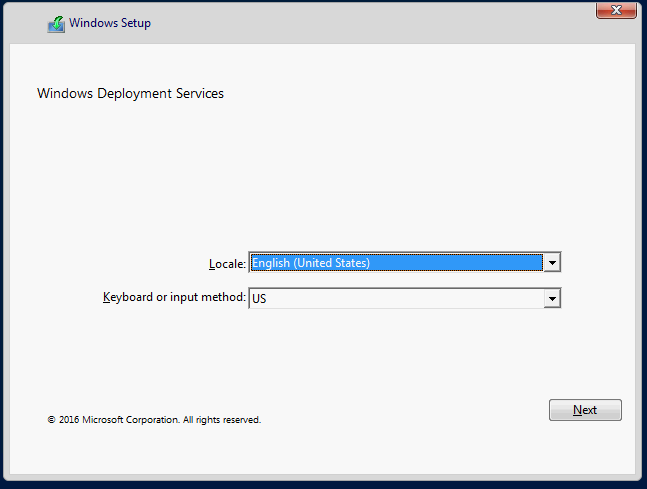
Drücken Sie UMSCHALT+F10, um die Eingabeaufforderung anzuzeigen, und geben Sie dann den folgenden Befehl ein:
reg query HKLM\System\CurrentControlSet\Control\SecureBoot\StateDer Registrierungswert UEFISecureBootEnabled wird angezeigt. Die erwarteten Wertdaten sind 0x1.
Wenn Sie die positiven Testergebnisse erhalten, können Sie den HLK-Test auf dem HLK-Proxy (HLK-Client)-Testcomputer ausführen. Sie werden aufgefordert, den erfolgreichen Abschluss des Tests manuell zu bestätigen.
Weitere Informationen
Parameter
| Parametername | Parameterbeschreibung |
|---|---|
| HasVerified | Geben Sie JA ein, wenn Sie das Szenario überprüft haben |
Problembehandlung
Informationen zur allgemeinen Problembehandlung bei HLK-Testfehlern finden Sie unter Problembehandlung bei Windows HLK-Testfehlern.